win10系统internet Explorer已停止工作如何办?
发布日期:2018-07-05 作者:Win10正式版官网 来源:www.52xitong.com在使用电脑的时候大家总是会碰到一些故障,其中比较常见的就是碰到Internet Explorer已停止工作,那么当你碰到win10系统Internet Explorer已停止工作如何办?其实很好处理的,下面就由小编教我们这个故障的处理办法吧!

一、减少加载项
1、打开浏览器右上角的设置,选中“管理加载项”。
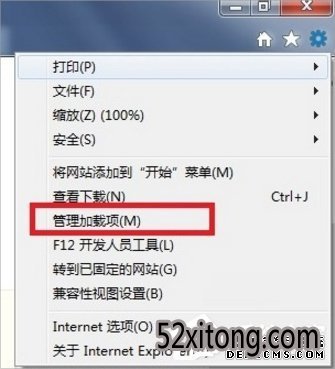
2、在“管理加载项”窗口中,除了那个shockwave Flash object项外,其他的都禁止,特别是迅雷,网上银行,支付宝插件等那些,还有办公软件等插件都禁止,这样浏览器的速度会有一个很大的提升,而且停止工作的频率也减少了。
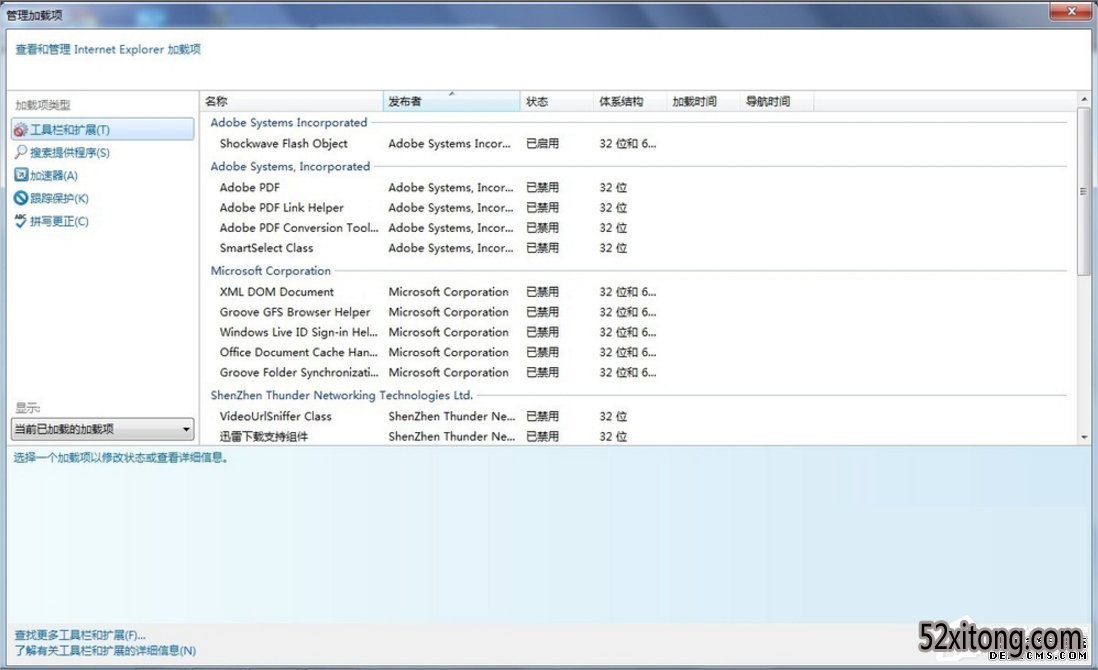
二、重置IE设置
1、进入“Internet选项”,选中“高级”选项卡,在“重置Internet Explorer设置”旁边,打开那个“重置”按钮,如图:
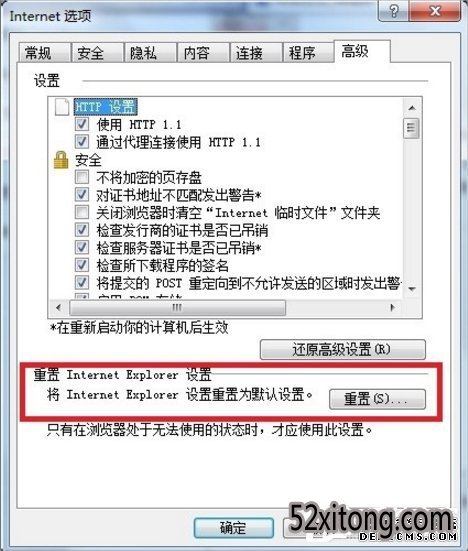
2、在重置之前,一定要关闭其他的窗口,在重置窗口,首先勾选上那个“删除个性化设置”,然后在打开“重置”按钮。
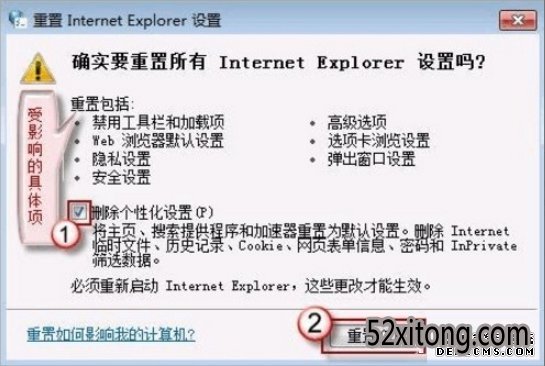
3、完成重置后会跳出一个窗口,然后打开“关闭”便可,重启浏览器。
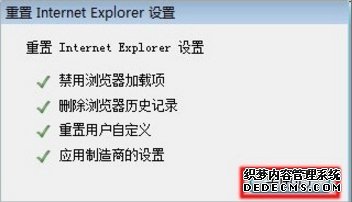
以上就是win10系统Internet Explorer已停止工作的处理办法了,大家首先要减少加载项,以后再去重置IE设置,最后重启浏览器就可以继续使用了。
相关系统推荐
Win10文章资讯栏目
Win10文章资讯推荐
win10系统下载排行
友情链接